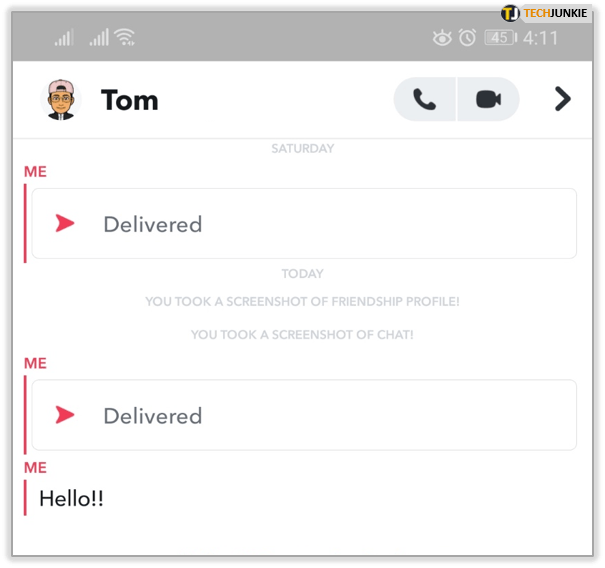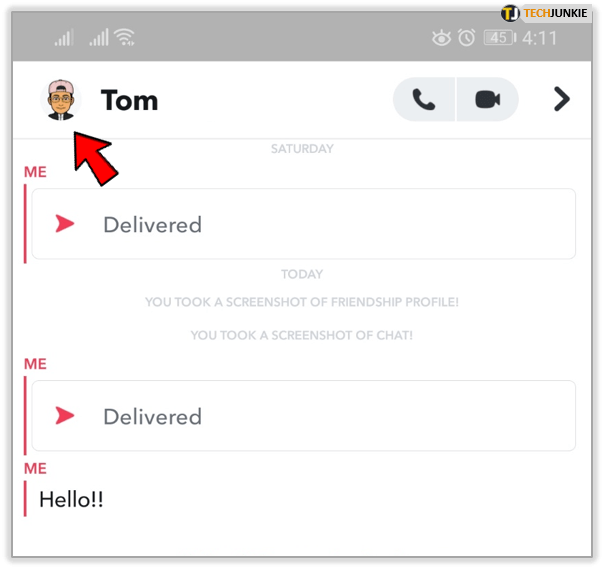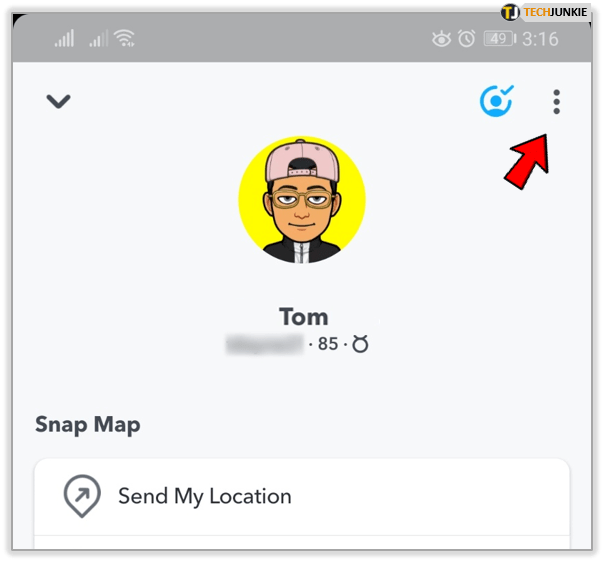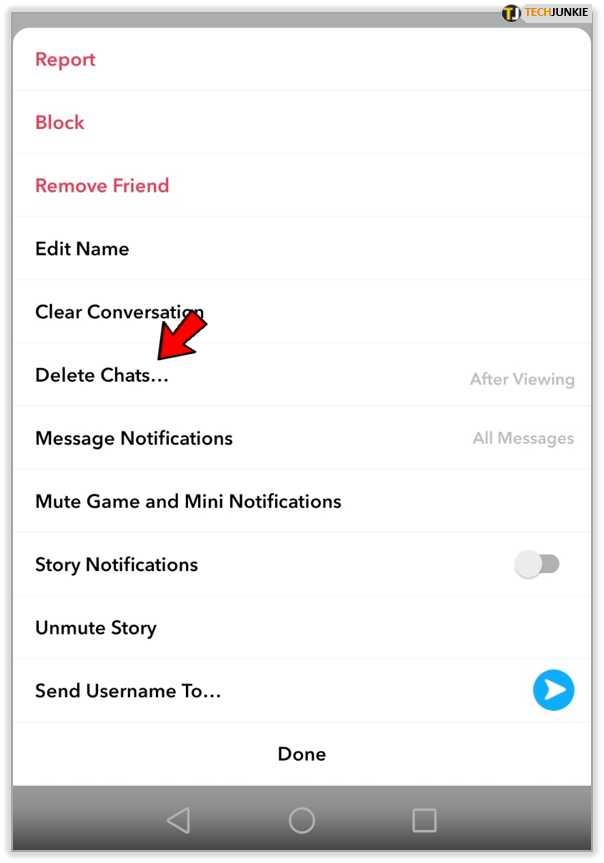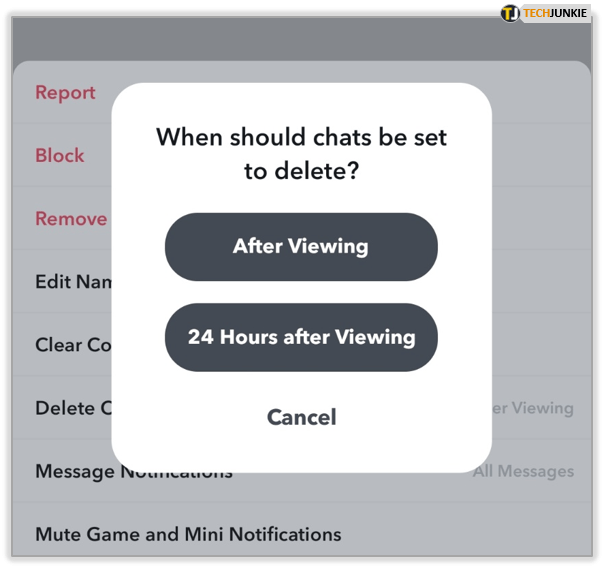Snapchat je med najbolj priljubljenimi in najpogosteje uporabljenimi platformami za sporočanje in klepet. Mreža se ponaša z več kot 150 milijoni dnevnih uporabnikov z vsega sveta. Aplikacija je najbolj priljubljena v angleško govorečih državah, Skandinaviji, Indiji in na Japonskem. Priljubljen je tudi v Franciji, na Portugalskem in v nekaterih drugih državah EU.

Samodejno brisanje sporočil, ko so prebrana ali vidna, je glavna značilnost Snapchata in to že od uvedbe platforme leta 2011. Znano je, da Snapchat briše sporočila, videoposnetke in zgodbe, a Snapchat tudi briše neprebrane posnetke?
Snapchat sporočila
Ena ključnih tržnih točk podjetja Snapchat je, da nič ne traja večno. Komunikacija med vami in drugimi se samodejno izbriše. Besedila, fotografije in videoposnetki bodo izginili čez nekaj časa ali potem, ko si jih bo nekdo ogledal. Ko izbrišete vsebino, ne bo več.
Vaše zgodbe o Snapchatu so vidne 24 ur po objavi. Kaj pa vaša sporočila in snap? Vsebina, ki jo pošljete prijateljem? Tudi če ste poslali zasebno sporočilo drugim uporabnikom Snapchata in ga ti še nikoli niso prebrali ali odgovorili, ga bo Snapchat tudi izbrisal?
Odgovor je pritrdilen. Snapchat bo izbrisal vsebino »Neprebrano«.
Deluje tako: Čas, ki traja, da izgine neprebrana vsebina, je odvisen od oblike komunikacije. Vaša neprebrana sporočila po 30 dneh niso več na voljo. Nekatera od teh neprebranih sporočil lahko izginejo po 24 urah.
Osnovna pravila so naslednja:
- Če ste poslali sporočilo ena na ena - to bo samodejno izbrisano po 30 dneh
- Sporočila v skupinah - Po 24 urah se samodejno odstranijo.
Pomembno je omeniti, da obstaja razlika med posnetki in sporočili. Posnetki, ki ste jih poslali, so v video obliki. Sporočila so besedilo, ki ste ga poslali. Do obeh dostopate tako, da v spodnjem levem kotu aplikacije izberete ikono »Sporočilo«.

Kaj pa neprebrani posnetki?
Neprebrani posnetki, tako kot vsa druga neprebrana vsebina, se po preteku izbrišejo. Neprebrani posnetki se lahko odstranijo po 24 urah ali 30 dneh, odvisno od konteksta. Snapchat bo ravnal z vašimi neprebranimi posnetki:
kako odblokirati blokirano telefonsko številko
- Če ste posnetek poslali v klepetu ena na ena, so strežniki Snapchata nastavljeni tako, da po 30 dneh neodprti posnetek izbrišejo. Če prejemnik snap odpre v 30 dneh, bo izbrisan, takoj ko bo prikazan.
- Če ste posnetek poslali v skupinski klepet, bodo strežniki Snapchata počakali 24 ur, preden ga izbrišejo. Če pa vsi udeleženci snap vidijo v določenem časovnem okviru, se snap izbriše, preden poteče čas.
Spremenite nastavitve
Snapchat vam ne omogoča veliko nadzora nad neprebranimi sporočili, vendar vam omogoča, da spremenite časovni okvir, ki se izbriše.
To lahko storite tako:
kako spremeniti svoje emojije na snapchatu
- Odprite nov klepet za zadevni stik
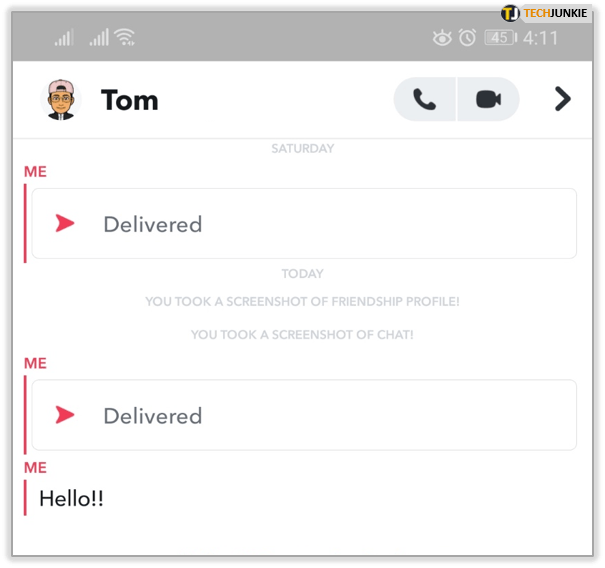
- Dotaknite se ikone uporabniškega profila v zgornjem levem kotu
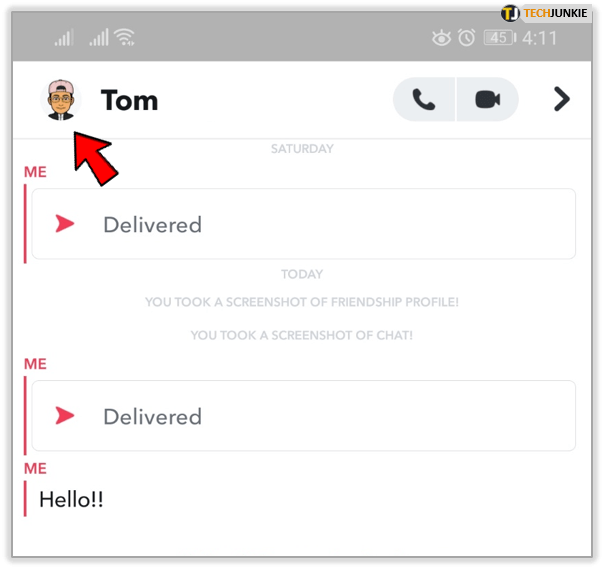
- Dotaknite se treh pik v zgornjem desnem kotu
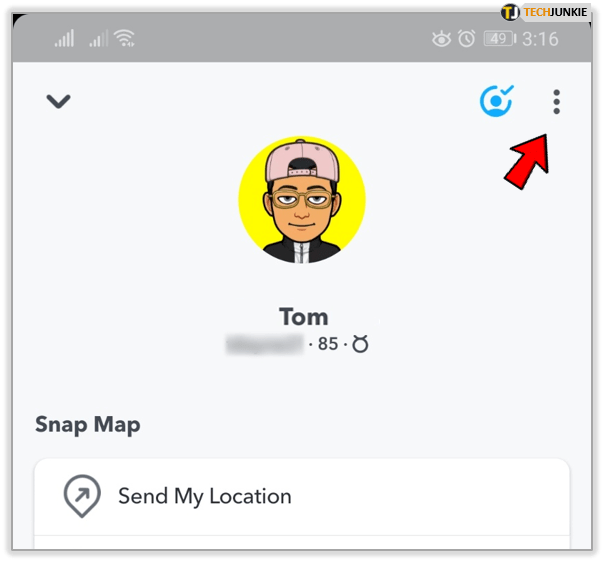
- Dotaknite se ‘Izbriši klepete…’
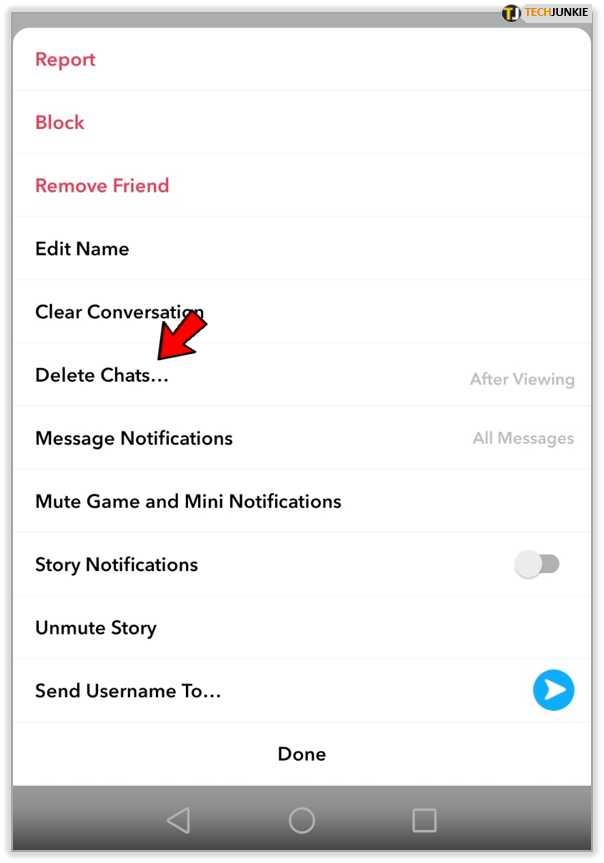
- Nastavljena ‘Po ogledu’ ali ’24 ur po ogledu ’
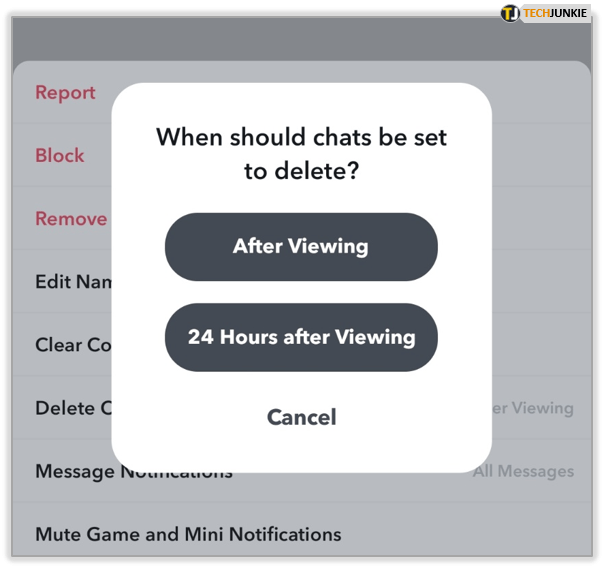
Če vas skrbi dolgotrajno neprebrano sporočilo, tapnite 'Jasni pogovor' možnost. Če ste vi ali drugi uporabnik shranili pogovor, ta funkcija ne bo delovala. Še vedno bo obstajal v shranjenih pogovorih.

Shranjevanje pogovorov
Če želite shraniti pogovor, lahko. Ko je sporočilo poslano, dolgo pritisnite besedilo. Izberite možnost »Shrani v klepetu«.

Od tu lahko tapnete ikono uporabnika v zgornjem levem kotu, tako kot prej. Pomaknite se navzdol in videli boste polje »Sporočila, shranjena v klepetu«. Tu lahko izberete tudi možnost »Izbriši«, da odstranite poslano sporočilo.
Snaps, ki jih ne morete izbrisati
Če ste se spraševali, ali lahko posnetke, ki jih pošljete prijateljem, izbrišete, preden potečejo, se pripravite na slabe novice. Uporabniki lahko malo izbrišejo posnetke, ki jih pošljejo, če sploh kaj. Uradno za posnetke ni možnosti Delete kot za sporočila.
Nobena od zgoraj naštetih metod ne deluje na hitro, samo sporočila. Posnetki ena na ena bodo na voljo 30 dni, medtem ko so skupinski posnetki na voljo le 24 ur, tudi če so neprebrani.
Če se resno želite znebiti Snapa, ki je bil poslan po pomoti, je treba nekaj stvari poskusiti. Nekatere metode, ki so jih uporabniki poskusili, vključujejo:
Brisanje računa
Nekateri uporabniki so to metodo preizkusili v upanju, da bodo skupaj z računom izbrisane vse njihove komunikacije. Vendar Snapchat čaka 30 dni, preden končno izbriše račun in z njim ohrani vsa sporočila in posnetke, poslane v izbrisani račun in z njega.
Če uberete to pot, bo vaš posnetek ostal viden prejemniku, Snapchat pa ga bo izbrisal, ko ga bodo odprli.
Blokiranje prejemnika
Upoštevajte, da z blokiranjem prejemnika odstranite tudi njega s seznama prijateljev (odstranjeni ste tudi z njihovega). Če jih blokirate, preden odprejo posnetek, za katerega ne želite, da ga vidijo, bo pogovor izginil iz njihovega profila, skupaj s problematičnim posnetkom.
Vendar pa bosta posnetek in pogovor še vedno prikazana v vašem računu.

Snaps, ki jih lahko izbrišete
Snapchat ne bo mogel izbrisati posnetka, ki ste ga poslali prijatelju. Lahko pa izbrišete posnetke, ki ste jih poslali naši zgodbi. Utrinki, ki ste jih prispevali za 'Našo zgodbo', so na različnih platformah vidni različno dolgo. Nekateri bodo na voljo 24 ur, drugi pa bodo morda na voljo še dlje. Odstranite jih tako:
- Če je posnetek objavljen pred manj kot 24 urami, pojdite na zaslon Zgodbe in tapnite gumb poleg Naše zgodbe. Nato poiščite posnetek, ki ga želite odstraniti, ga odprite in tapnite ikono koša za smeti na dnu zaslona. To ga bo odstranilo iz iskalnih, kontekstnih kartic in zemljevida.
- Če je minilo več kot 24 ur, v nastavitvah pojdite na Naše zgodbe in si oglejte še aktivne. Poiščite tisto, ki jo želite odstraniti, in se dotaknite ikone koša za smeti, da jo odstranite.
Snapchat vam omogoča tudi, da lahko kadar koli izbrišete posnetke iz zgodbe po meri. Če jih ne izbrišete, bodo strežniki Snapchat to storili 24 ur po objavi.
Pogosto zastavljena vprašanja
Če nekoga blokiram na Snapchatu, ali moji posnetki in sporočila izginejo?
Ko blokirate drugega uporabnika na Snapchatu, se bodo preostala sporočila, ki jim še ni potekel, še naprej prikazovala prejemniku. Ta sporočila in posnetki ne bodo več na voljo za ogled.
Ko je druga oseba blokirana, ne bo več videla vašega uporabniškega imena ali profila, vendar bo lahko še vedno videla sporočila, dokler ne poteče.
kako igrati pobeg iz tarkov s prijatelji
Ali lahko ročno izbrišem neprebrana sporočila?
Prebrana sporočila, ki ste jih poslali, lahko ročno izbrišete ali umaknete (s Snapsi to ne bo delovalo). Dolgo pritisnite sporočilo, ki ste ga poslali, in kliknite možnost, da ga izbrišete. Drugi uporabniki bodo obveščeni, da ste odstranili sporočilo, zato bodite pripravljeni na razlago.
Ali se sporočila takoj izbrišejo, če izbrišem svoj račun?
Če izbrišete račun, za razliko od blokiranja vsi shranjeni klepeti, aktivni klepeti in posnetki izginejo. Če ste poslali Snap, ki ga absolutno želite izbrisati, lahko zaprete svoj račun Snapchat (to ni praktično, vendar možnost obstaja).
Moja neprebrana sporočila se še vedno prikazujejo. Kaj se dogaja?
Če odprete sporočila Snapchat in se nekatera še vedno prikazujejo pred meseci, je verjetno, da so shranjena v klepetu. Če jih želite izbrisati, lahko dolgo pritisnete sporočilo in tapnete »Odstrani v klepetu«. Sporočila bodo samodejno izginila. Če želite pospešiti postopek, se lahko dotaknete tudi možnosti brisanja sporočila.